Как да отворите скритите файлове на флаш памет
Понякога след заразяване с вируси се придържаме всички файлове и папки на нея са скрити. Поради това, потребителите са изправени пред проблем. Файловете на флаш паметта е, но се отварят тях не работи. В тази статия ще разгледаме точно такъв проблем. Сега ще се научите как да отворите скритите файлове на флаш памет.
Стъпка номер 1. Намери компютър с Antivirus.
Ако флаш устройство файловете стават скрити означава флаш устройството ви е заразен от вирус. Възможно е, че нито един. Ето защо, просто свържете USB флаш устройството към компютър не може да бъде първият, който падна. В противен случай, се дължи на вашия компютър на риск и в някои случаи, вашият компютър може да бъде заразен с вирус, който се намира на флаш памет. Така че първото нещо, което трябва да се намери компютър с Antivirus. Също така, преди да се свържете заразен флаш устройство, уверете се, че антивирусен софтуер е създаден и работи.
Стъпка номер 2. Свържете USB флаш памет на вашия компютър и да го проверите за вируси.
Веднъж намерили компютър с Antivirus, можете да го свържете към USB флаш устройство. Веднага след връзката, отворете "My Computer" и щракнете с десния бутон върху иконата на свързаното USB устройство. В менюто, изберете "Сканиране за вируси" или «сканиране за вируси», ако имате английската версия на антивирусната програма. След това изчакайте, докато антивирусния си софтуер ще проверява всички файлове във флаш-паметта.
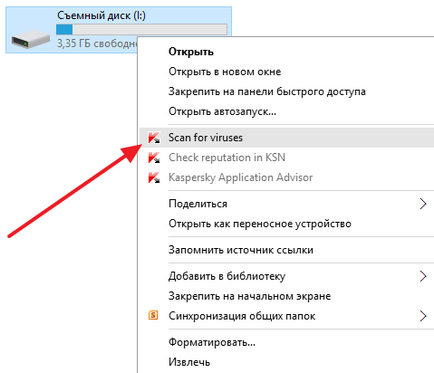
Стъпка номер 3. Включете дисплея на скрити папки.
За да се отвори скритите файлове на флаш-памет, ние трябва да се покажат скритите папки. За да направите това, отворете прозореца за настройки, наречени "Folder Options".
Прочетете още: Какво е суап файл
Ако използвате Windows 8, или Windows 10, ще трябва да се отвори някоя папка на "View" в раздела, щракнете върху "Опции".
Ако използвате Windows 7, ще трябва да се отвори някоя папка и кликнете върху бутона ALT. След това, в горната част на прозореца ще видите редица падащите менюта (File, редактиране Вижте, помощна). Тук трябва да отворите менюто "Инструменти" и изберете "Опции за папките".
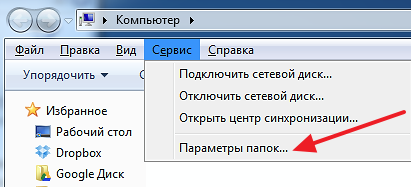
Тогава прозорец "Опции за папките" ще отвори пред вас. В този прозорец, ще трябва да отидете в раздела "Преглед" и proskrolit края на списъка на "Разширени настройки". Там ще трябва да махнете отметката "Скрий защитените файлове на операционната система" функция и поставете отметка пред функцията "Покажи скритите файлове, папки и устройства." След това е необходимо да запазите промените, като кликнете върху бутона «ОК».
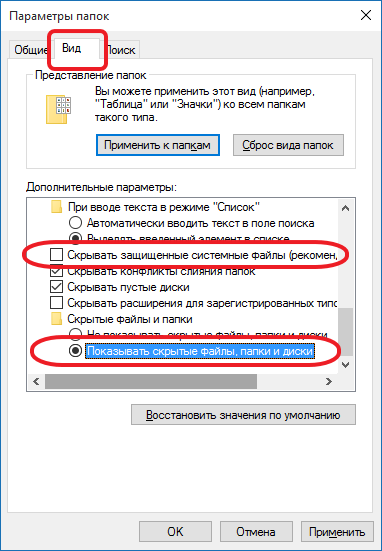
След тези прости манипулации скритите файлове на вашия флаш устройство ще бъде видим, и ще можете да ги отворите.
Стъпка номер 4. Направете скритите файлове и папки във флаш-паметта видими.
Също така, можете да направите скритите файлове и папки видими отново. За да направите това, изберете Покажи скритите файлове и папки на флаш устройството и отворете свойствата им. След това махнете отметката от полето "Hidden" и запишете промените, като кликнете върху бутона "ОК".
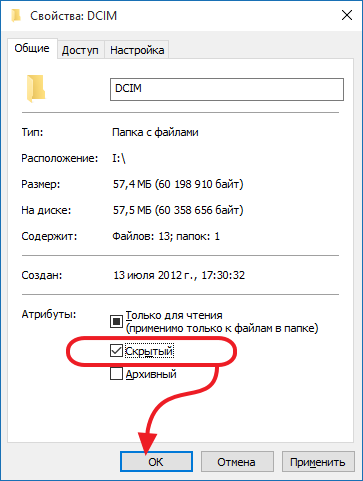
Трябва да се отбележи, че понякога след вирусна атака, атрибутът "Скрити" не е отстранена. В такива случаи най-лесният начин за копиране на файлове в компютъра и да изтриете тази папка.
Прочетете още: Какво е файлова система
Повече. Също така, можете да отворите скрити папки на флаш устройството с помощта на командния ред. За да направите това, отворете командния ред и да навигирате към вашата USB флаш устройство. За да направите това, трябва само да въведете буквата на устройството и на дебелото черво. Това се прави по следния начин:
След това въведете следната команда:
В командния ред, тя ще изглежда по следния начин:
Времетраене приписвам команда зависи от броя на скритите файлове и папки на флаш паметта. Това обикновено отнема само няколко секунди. След като бъдете подканени да въведете следната команда в командния ред, можете да проверите на USB флаш памет. Ако всичко е направено правилно, всички скрити файлове и папки на флаш устройството трябва да се виждат.